Gestione clienti
PlanningPME permette di gestire appuntamenti e interventi presso i propri clienti. Il numero di clienti è illimitato.
Come attivare la funzione "Clienti" in PlanningPME Web Access?
Aggiungere, modificare o eliminare clienti
Collegare un cliente a un incarico / Assegnare un cliente a un incarico
Creazione, visualizzazione o modifica di una scheda cliente nella finestra di lavoro.
Visualizzazione di clienti e di filtri
Importazione del database clienti
Completamento automatico: digitazione intuitiva
Diritti d'accesso ai clienti definiti da utente
Perché utilizzare la funzione "clienti"?
Se è necessario assegnare un cliente ogni volta che si crea un nuovo incarico e se si desidera visualizzare sullo schermo il nome del cliente per cui si lavora, sarebbe opportuno attivare questa funzione.
Come attivare la funzione "Clienti" in PlanningPME Web Access?
Per prima cosa, attivare questa opzione nel menu Parametri -> Dati -> Incarico e selezionare "Attiva le clienti".
A questo punto si ha un menu "Clienti" in "Dati":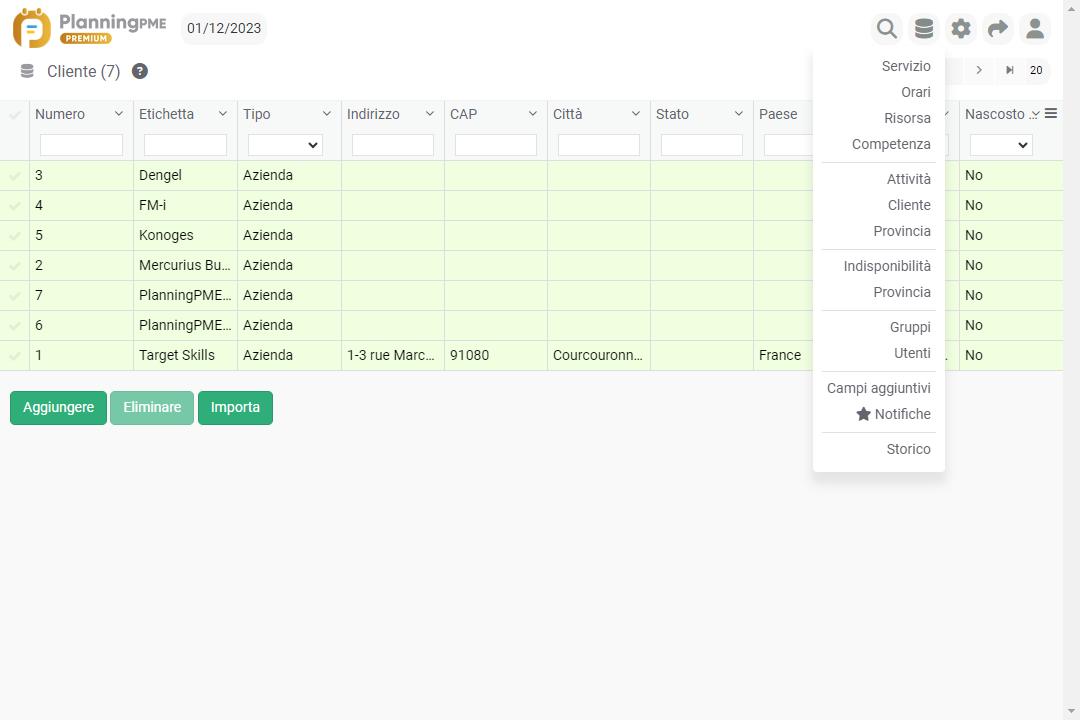
Aggiungere, modificare o eliminare clienti
Per creare un nuovo cliente, cliccare sul pulsante "Aggiungi". È possibile quindi digitare tutti i dati nella scheda del cliente: Nome della società, del referente, indirizzo, e-mail, ecc...
Per eliminare un cliente, selezionarlo dall'elenco spuntando la casella e cliccando su "Elimina". Per modificare un cliente, cliccare direttamente sul nome nell'elenco e modificarne la scheda.
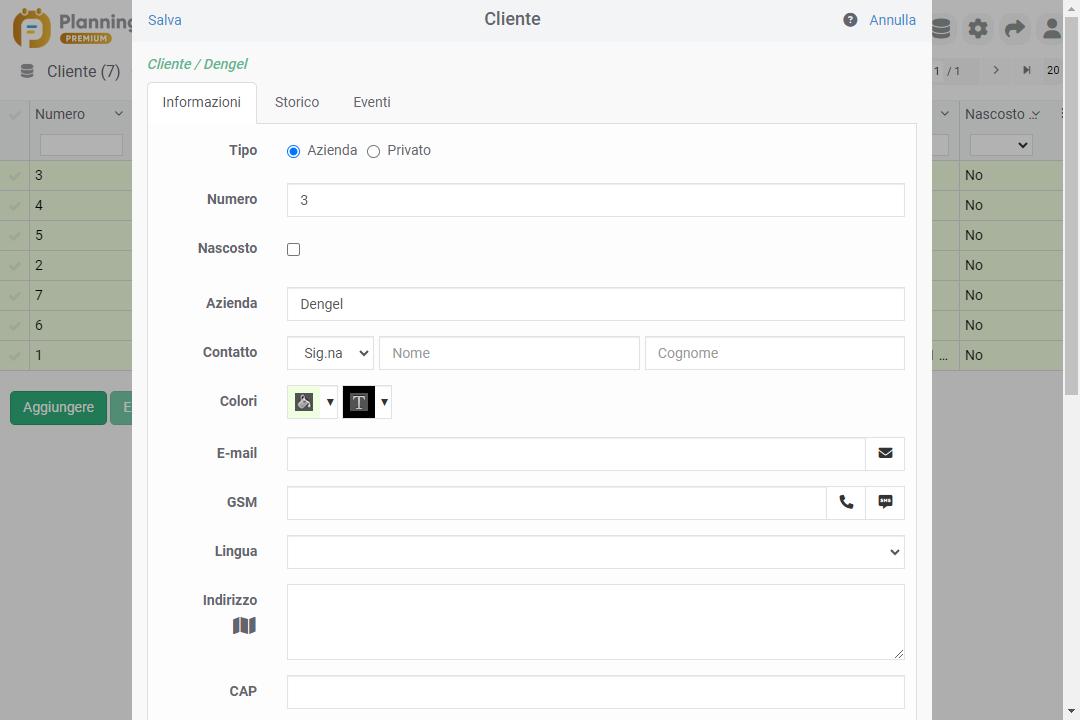
Collegare un cliente a un incarico / Assegnare un cliente a un incarico
Infine, al momento di creare un incarico, è possibile selezionare direttamente il cliente sull'elenco a tendina della finestra "creazione rapida" o della finestra completa.
È possibile visualizzare il cliente sulla descrizione dell'incarico se questo campo è stato selezionato nel menu Dati-> Descrizione-> Descrizione
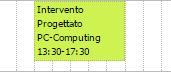
Creazione, visualizzazione o modifica di una scheda cliente nella finestra di lavoro.
Al momento della creazione di un incarico dalla finestra completa, è possibile creare un cliente direttamente cliccando sull'icona. ![]()
Verranno visualizzati i dettagli della scheda cliente e sarà possibile creare il proprio nuovo cliente cliccando su "Aggiungi".
Il nuovo cliente ora è creato ed è visibile sulla finestra degli incarichi.
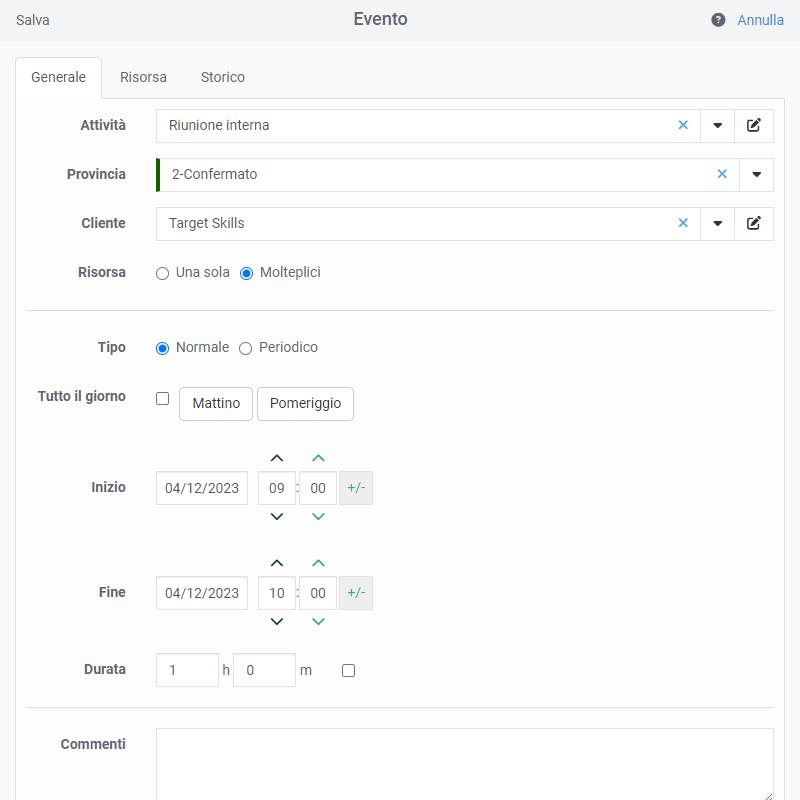
Dopo la selezione del cliente, questa icona ![]() permette anche di avere direttamente accesso alle informazioni sul cliente senza dover passare dal menu Dati-> Clienti.
permette anche di avere direttamente accesso alle informazioni sul cliente senza dover passare dal menu Dati-> Clienti.
Visualizzazione di clienti e di filtri
È possibile anche visualizzare il cliente attraverso il menu a tendina sul lato destro circondato qui sotto; oppure è possibile visualizzare gli incarichi di un solo cliente utilizzando il filtro "cliente", situato sulla parte superiore del planning (come indicato qui sotto).
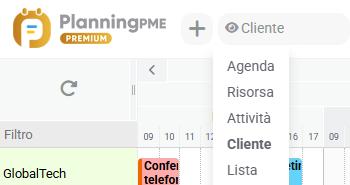
Importazione del database clienti
Per facilitare la gestione e la configurazione del planning, ora è possibile importare direttamente i vostri dati, come le risorse, i clienti e i progetti. Questo vi permetterà di integrare in blocco i vostri elementi nel planning e risparmiare tempo prezioso.
Tutorial - Importazione di dati
Completamento automatico: digitazione intuitiva
Invece di avere un lungo elenco a tendina di clienti, è possibile attivare la "digitazione intuitiva" per selezionare rapidamente un cliente digitando solamente le prime lettere della descrizione.
Diritti d'accesso ai clienti definiti da utente
Fare riferimento al capitolo: diritti di accesso personalizzati.

